Расположение быстрого доступа - это новая папка в проводнике Windows 10. Здесь Explorer открывается по умолчанию вместо этого ПК. Быстрый доступ показывает последние файлы и часто используемые папки в одном окне. Вы также можете закрепить различные места внутри быстрого доступа. Вы не можете изменить значок закрепленной папки. Windows 10 не позволяет вам настраивать его с помощью графического интерфейса, но вы можете сделать простой трюк, чтобы обойти это ограничение.
Windows 10 использует желтый значок папки по умолчанию для папки, закрепленные в быстром доступе . Выглядит это так:
![]()
Если вас не устраивает значок по умолчанию, используемый для этой папки, есть способ изменить его на любой значок, который вы хотите. Вот как.
как удалить все пароли из хрома
Изменить значок закрепленной папки в быстром доступе в Windows 10
как редактировать форму google после отправки
Вы не можете напрямую изменить значок закрепленных папок. Но вы можете открепить папку, изменить ее значок в свойствах и снова закрепить в быстром доступе. Тогда будет использоваться пользовательский значок. Вот как.
- Если папка уже закреплена в быстром доступе, открепите ее.
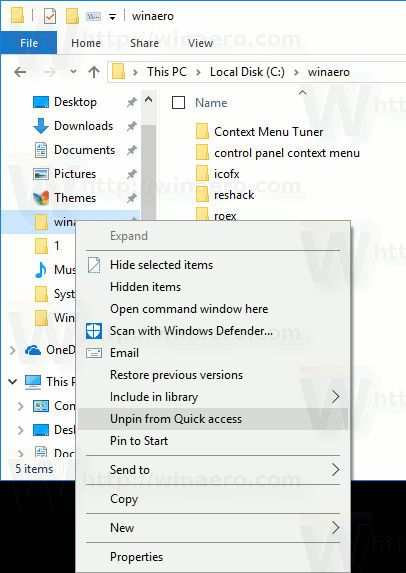
- В проводнике щелкните правой кнопкой мыши папку и выберите «Свойства» в контекстном меню.
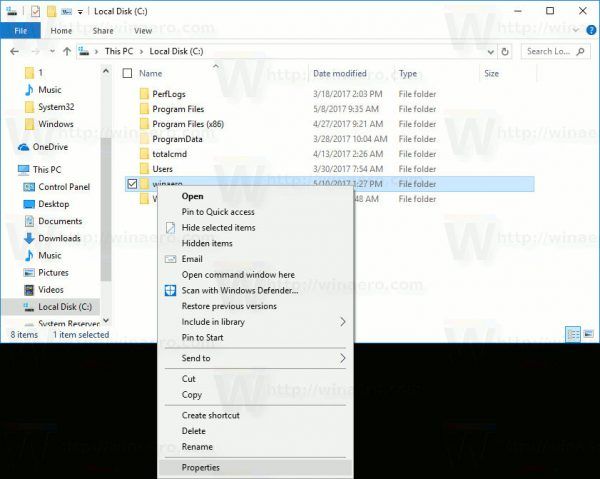
- На экране появится окно свойств.
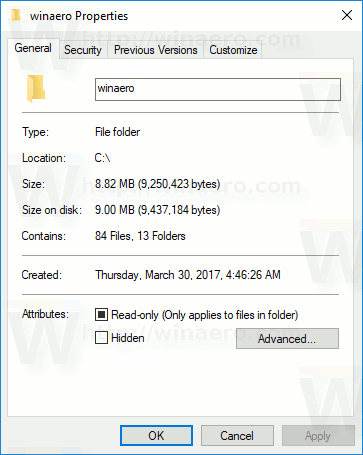 Там перейдите на вкладку Настроить.
Там перейдите на вкладку Настроить.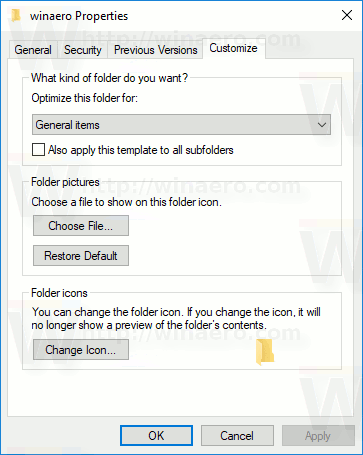
- Нажмите кнопку «Изменить значок ...» и выберите новый значок для своей папки.
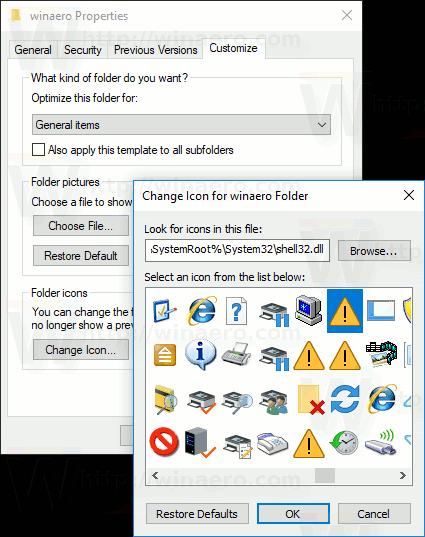
- Теперь закрепите свою папку в быстром доступе.
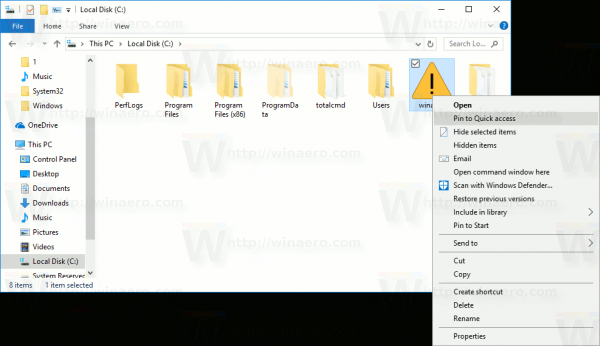
Вуаля, приложение File Explorer будет использовать ваш собственный значок вместо значка по умолчанию.
До:![]() После:
После:
![]()
Вот и все.
А теперь прочтите следующие статьи:
как сделать шину DayZ
- Переименуйте папку быстрого доступа в Windows 10
- Измените значок быстрого доступа в проводнике в Windows 10

![Как удалить свою учетную запись LinkedIn [навсегда]](https://www.macspots.com/img/linkedin/35/how-delete-your-linkedin-account.jpg)







